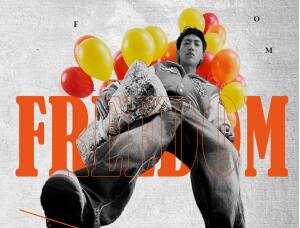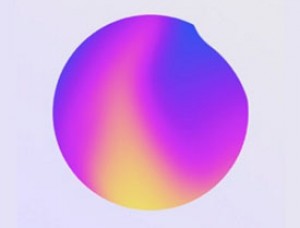海報制作,在AI中用3D功能設計立體線條海報
2023-12-28 17:20:54
來源/作者: /
己有:0人學習過
再在外觀面板雙擊3D選項,繼續點開設置:

重點來了,在3D選項里點擊貼圖:

這里可以看到,我們剛才新建的兩個符號都在里面,圖中紅色位置表示現在要貼圖的位置。
因此我們只需要選擇自己需要的圖案,點擊縮放以適合貼上去就行了,每個面都要貼哦!
例如我這里就有10個面:
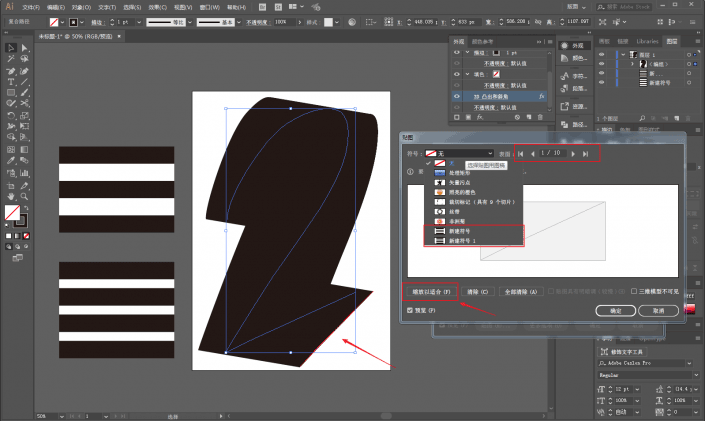
貼完以后大概這樣:

接下來就是把做好的立體文字拖進ps里加文字排版:

來點做舊的效果吧,把事先準備好的紙張素材拖進PS里:

然后混合模式改為正片疊底:
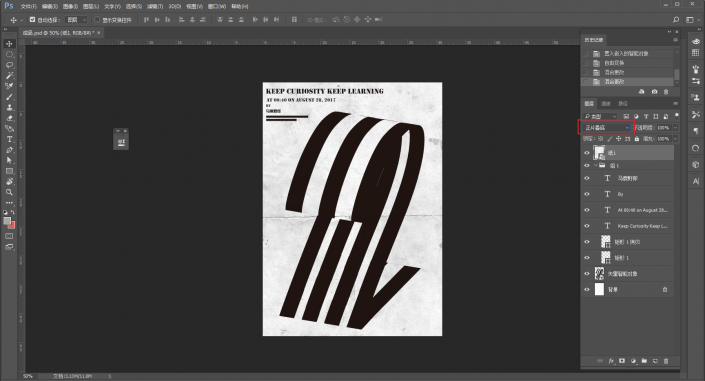
ctrl+j復制一層,加強效果:
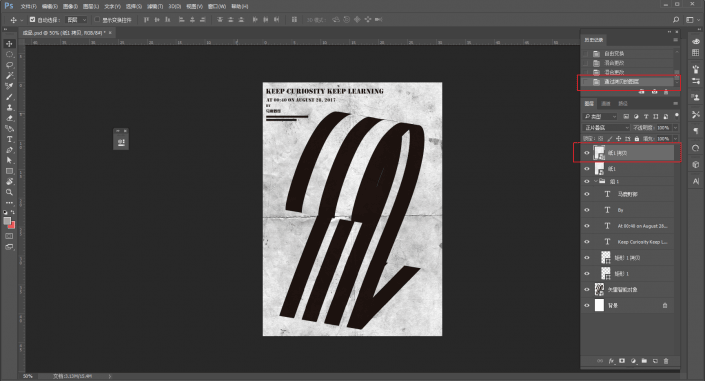
再拖進另外一張紙張素材,同樣混合模式改為正片疊底:
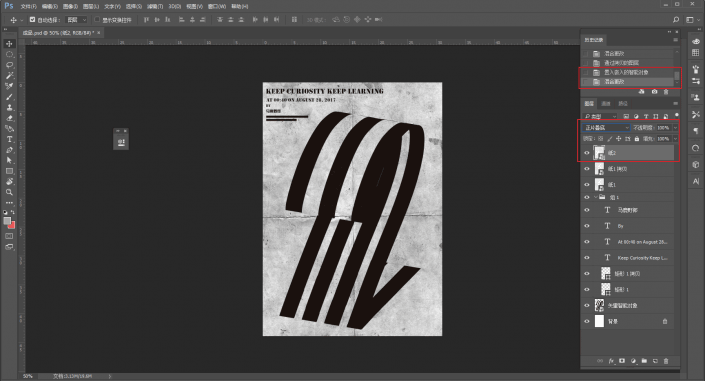
基本就搞定啦,最后把圖片導出來放進樣機看看效果吧:

本文由“野鹿志”發布
轉載前請聯系作者“馬鹿野郎”
私轉必究
字體做的怎么樣了?整個教程只有動起手來都是不難的,要勤加練習噢。